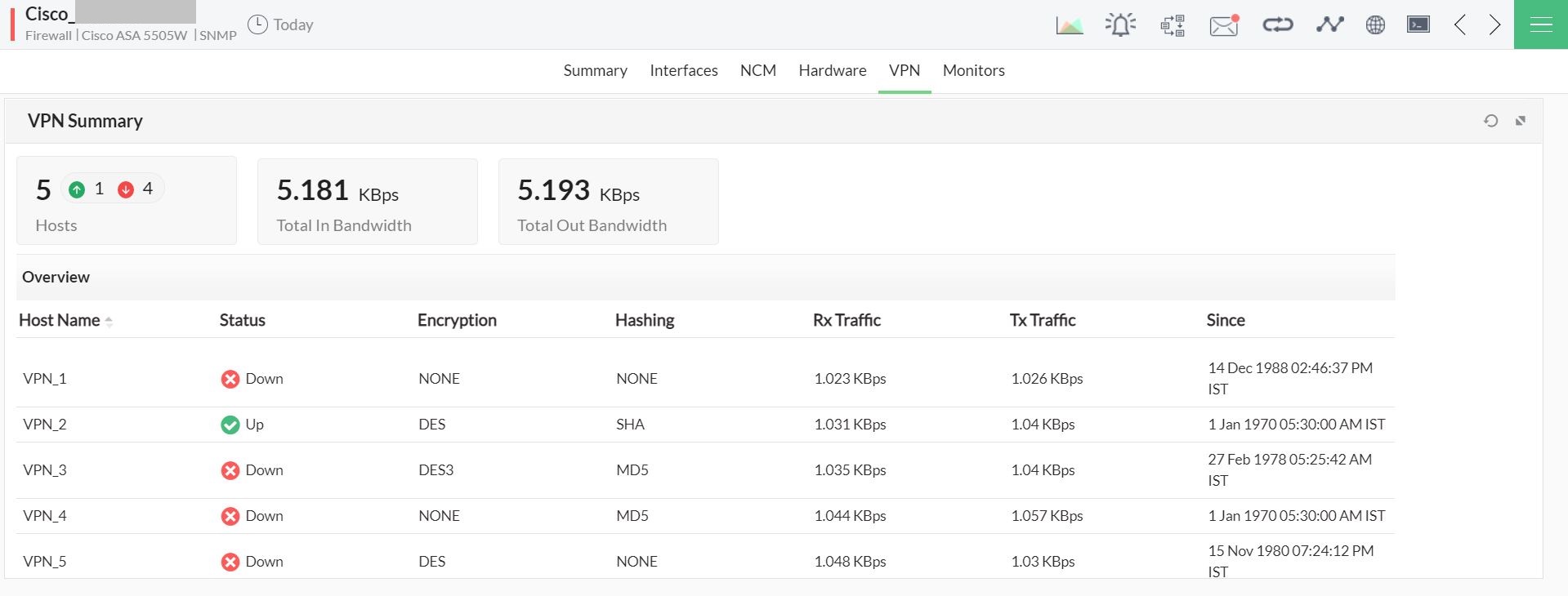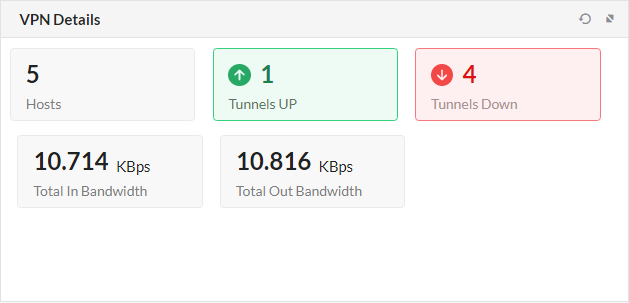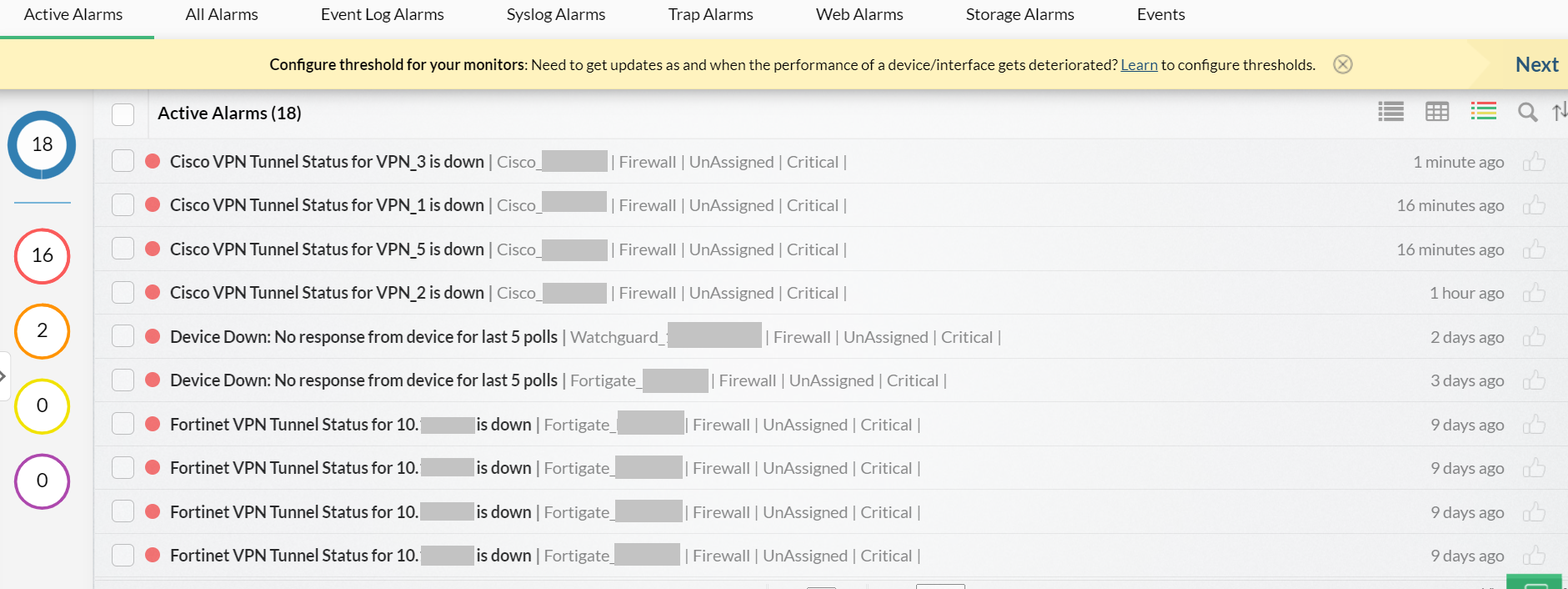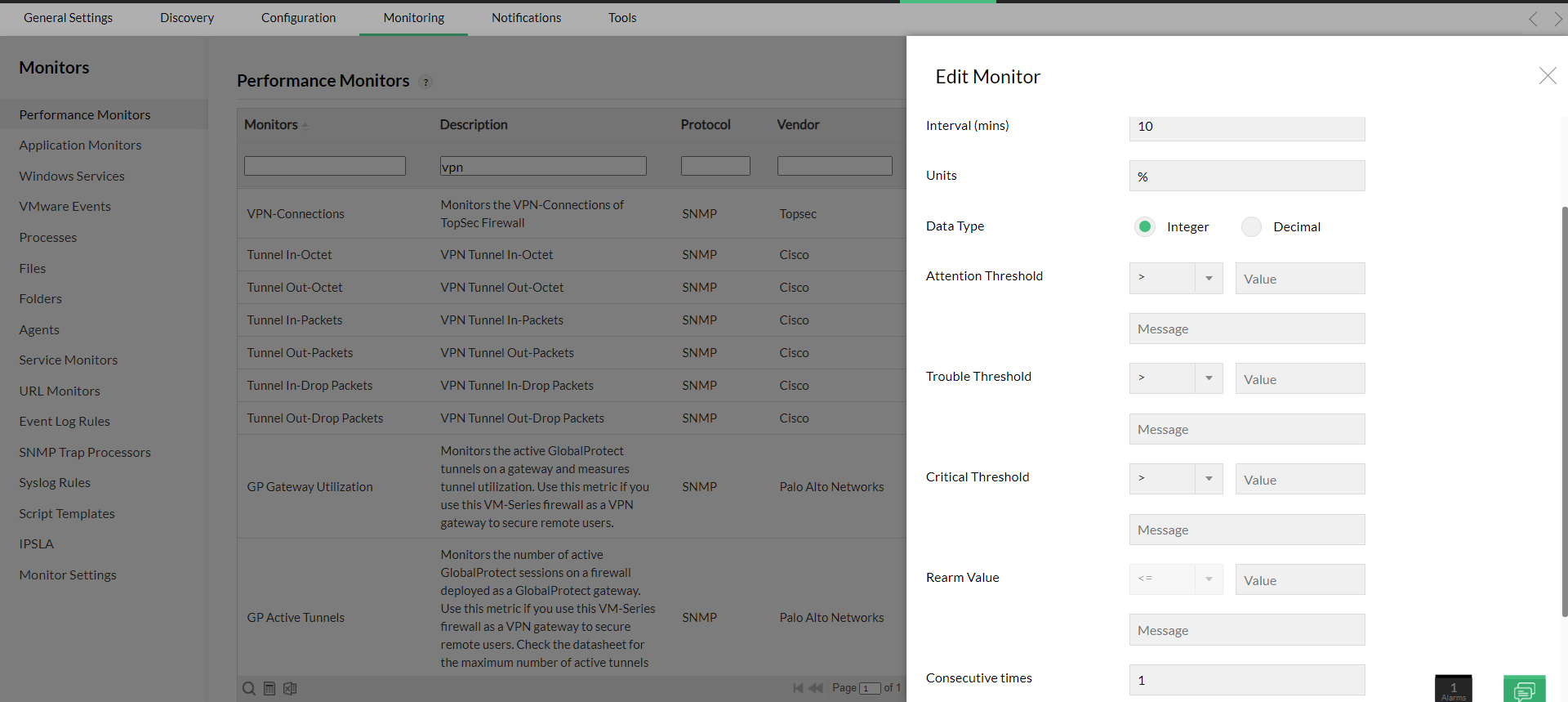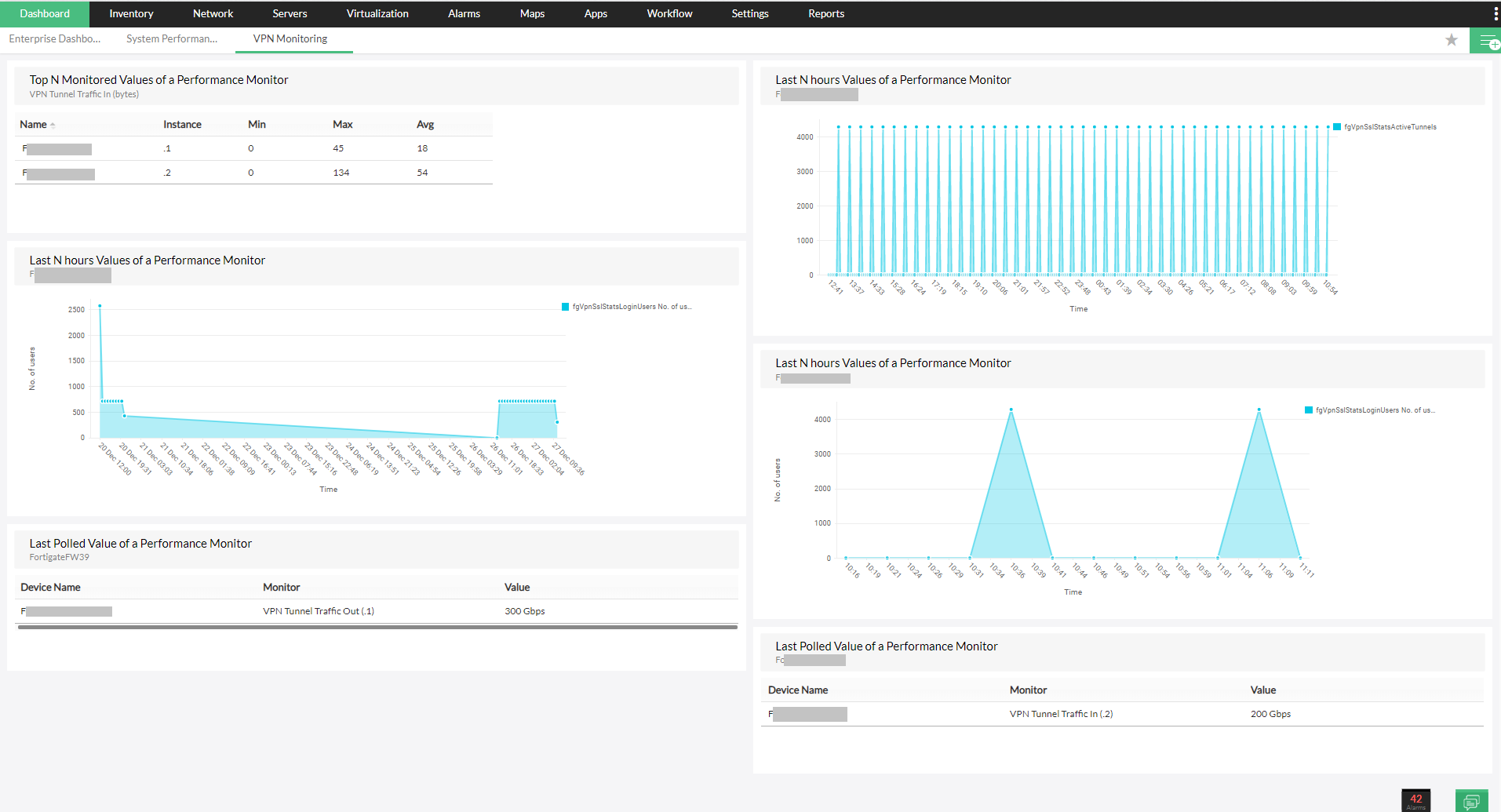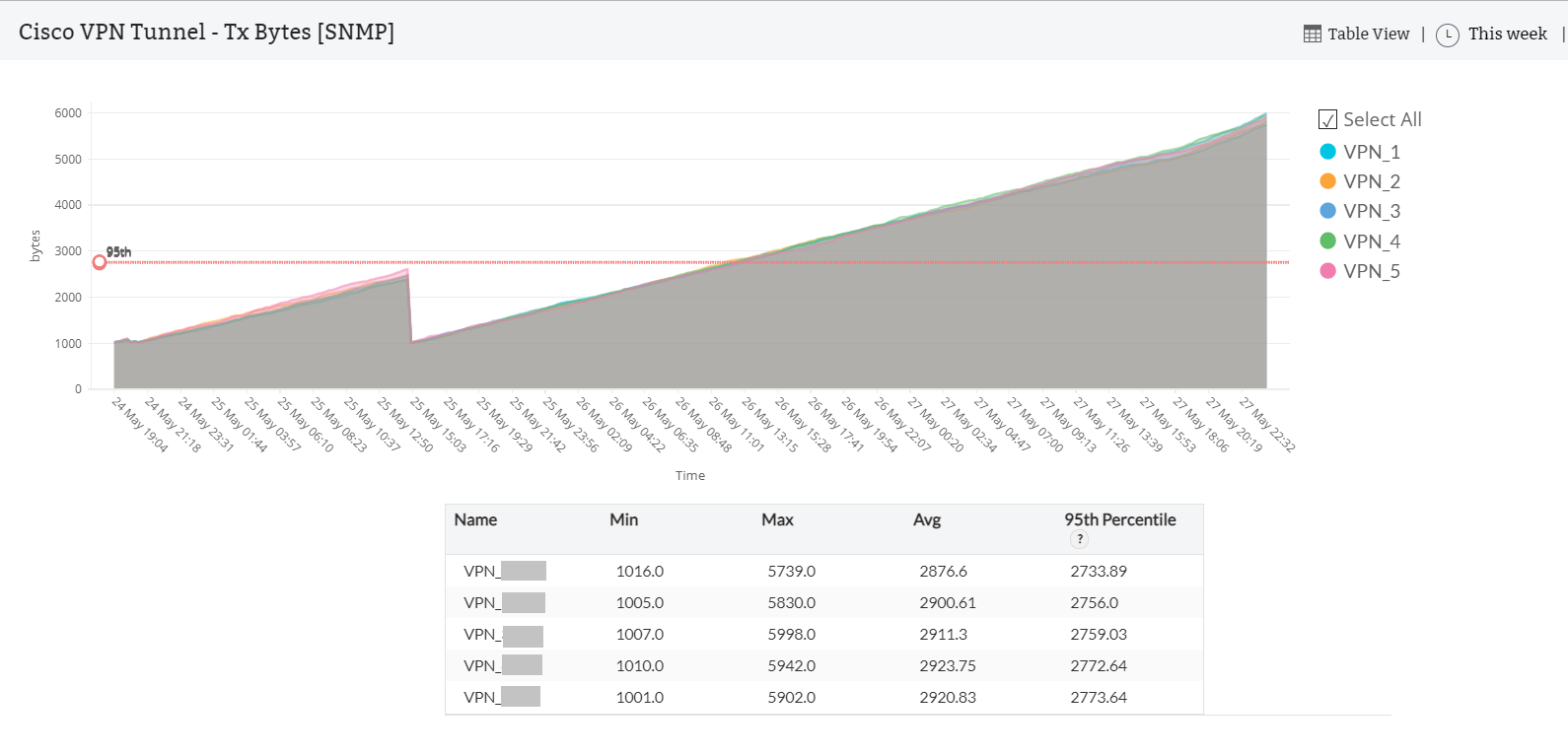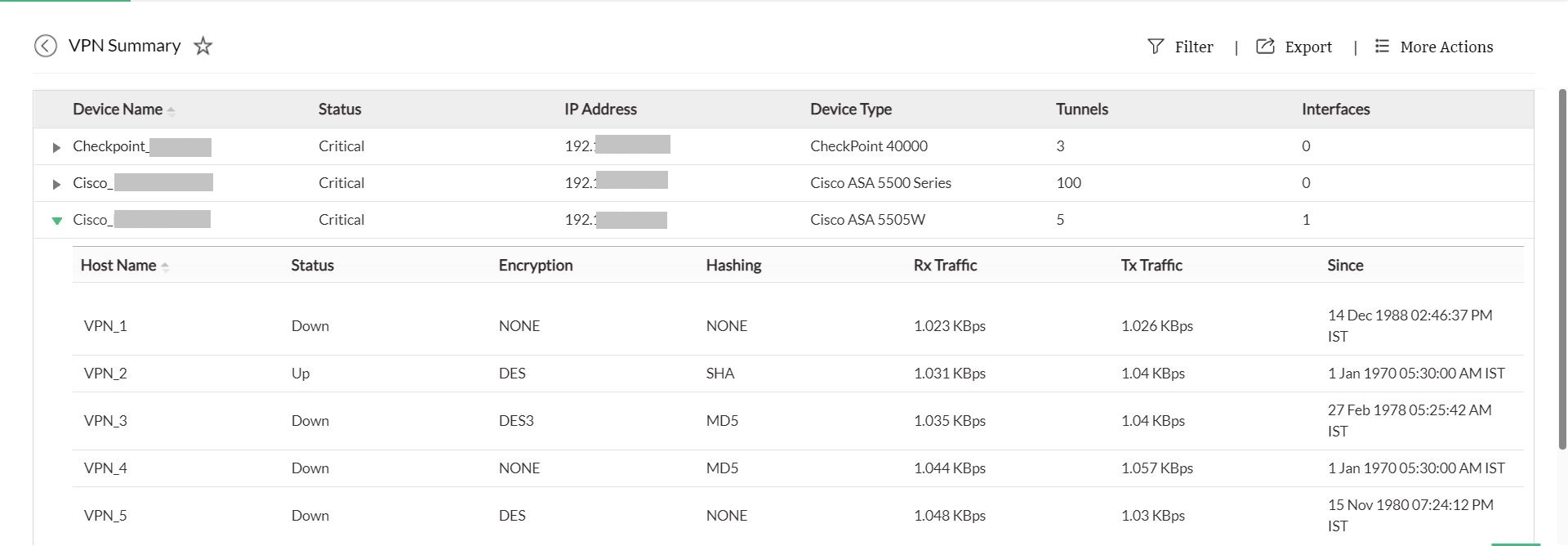Outil d’analyse VPN
Un réseau privé virtuel (VPN) sert à établir une connexion entre des utilisateurs distants et des réseaux privés. Ces connexions sont sécurisées par le chiffrement des données, qui circulent entre l’appareil et le réseau via un canal protégé appelé tunnel VPN. Un VPN améliore sensiblement la confidentialité de l’appareil et assure une accessibilité globale des ressources.
L’analyse VPN est le processus de suivi des indicateurs clés pour maintenir l’intégrité de la connexion VPN et garantir sa fiabilité. De plus, l’analyse VPN veille à la bonne transmission des données sensibles via un tunnel VPN sans exploitation par des intrus.
Fonctionnalité d’analyse VPN d’OpManager
OpManager intègre une fonctionnalité d’analyse VPN qui permet d’analyser les connexions VPN, de suivre l’intégrité et la performance de toutes les liaisons et de contrôler la transmission de données via des tunnels VPN pour une gestion proactive d’obstacles imminents. OpManager prend en charge l’analyse VPN site-à-site, pour un suivi du trafic privé entre les filiales de l’organisation. La solution prend aussi en charge directement les produits des principaux fournisseurs sur le marché de l’infrastructure VPN comme Cisco, Fortinet et Watchguard.
Toute lacune en matière d’analyse VPN peut avoir de nombreuses répercussions sur une entreprise, allant d’une perte de productivité et d’un effet négatif sur les revenus à l’exposition de données confidentielles, voire la perte de clients fidèles à cause de violations de sécurité.
- Violation de sécurité et appropriation de données vitales : une analyse VPN inefficace ou inexistante risque de rendre un réseau privé vulnérable à un accès non autorisé, ouvrant la voie au vol de donnés.
- Négligence des surcharges de trafic et des blocages : l’incapacité à traiter les anomalies à venir des tunnels VPN peut conduire à des connexions interrompues, nuisant ainsi à l’activité de l’entreprise.
Analyse précise des tunnels VPN et des entités connexes
OpManager peut analyser jusqu’à 100 tunnels VPN d’un seul pare-feu. Pendant le processus de recherche d’un pare-feu, OpManager identifie ses tunnels VPN et commence à analyser leur disponibilité et leur bande passante. Une fois la recherche terminée, la page d’aperçu du périphérique contient un onglet dédié avec des statistiques d’analyse en temps réel :
- Nom d’hôte : nom d’hôte du périphérique ou adresse IP du périphérique final pour lequel le pare-feu a établi un tunnel.
- État : état de disponibilité actuel de l’hôte. Mis à jour en interrogeant le périphérique à intervalles réguliers.
- Trafic envoyé et reçu : trafic envoyé et reçu via le tunnel VPN.
- Chiffrement et hachage : algorithmes de chiffrement ou de hachage pour une communication sécurisée.
La page d’aperçu contient aussi un widget dédié aux détails VPN affichant le nombre d’hôtes actuellement actifs, le nombre de tunnels en service ou hors service et la bande passante pour le trafic envoyé et reçu entre la paire finale. Ces mesures sont actualisées selon l’intervalle d’analyse configuré, pour tenir à jour de l’intégrité récente des tunnels.
Analyse de la performance en temps réel et alertes de dépannage
OpManager envoie des alertes lorsque le tunnel VPN analysé est indisponible ou si le trafic total viole le seuil configuré. On peut exploiter ces alertes pour un dépannage plus efficace.
OpManager associe automatiquement une série de moniteurs de performance VPN au pare-feu dès sa détection. Ces moniteurs permettent d’obtenir des données sur la performance et le trafic VPN des appareils. On peut modifier davantage les seuils pour les moniteurs concernés en fonction de l’environnement et surveiller la performance globale pour vérifier si la mesure est sous contrôle. La liste suivante donne une série de moniteurs de performance par défaut intégrés aux pare-feux de leurs fournisseurs respectifs.
| Fournisseur | Moniteurs de performance par défaut ajoutés à la détection |
| Cisco |
|
| Fortinet |
|
| Watchguard |
|
On peut aussi associer des profils de notification à des appareils prioritaires pour que les administrateurs réseau reçoivent des notifications par SMS, courrier ou autre en cas de problème avec l’état d’un tunnel VPN.
Tableaux de bord personnalisés de widgets VPN
Dites adieu au va-et-vient entre plusieurs fenêtres pour extraire des données vitales : OpManager permet de suivre tous les indicateurs stratégiques du VPN dans la même console. Créez des tableaux de bord personnalisés pouvant contenir des widgets VPN comme l’analyse des tunnels, l’analyse du trafic et d’autres que vous estimez essentiels pour l’activité, afin d’établir facilement des inférences. Il suffit de créer un tableau de bord personnalisé, de choisir les moniteurs de performance concernés, de les ajouter au tableau de bord et de les consulter.
Visualisation des données et rapports propres au VPN
OpManager offre des représentations graphiques et tabulaires des jeux de données pour mesurer et afficher facilement les valeurs utiles et déduire de meilleures inférences. On peut explorer le détail de chaque graphique de mesures ou les afficher tous dans la même page pour obtenir un aperçu global des tendances actuelles.
Pour étudier les tendances à des intervalles plus longs, OpManager génère des rapports contenant des statistiques obtenues sur une période plus longue. Le rapport Résumé VPN donne des détails spécifiques sur la performance globale et la disponibilité du VPN. On peut planifier ou exporter ces rapports dans d’autres formats comme PDF ou XLS, et aussi générer des rapports personnalisés selon les besoins de l’organisation.
Autres moniteurs de performance VPN
Outre les moniteurs de performance par défaut sur les pare-feux, OpManager propose une série de moniteurs propres à l’analyse VPN. On peut associer ces moniteurs aux appareils concernés directement ou via des modèles de périphérique et commencer à analyser l’état et la performance des tunnels VPN.
| Fournisseur | Moniteurs de performance qu’offre OpManager |
| Cisco |
|
| Fortinet |
|
| Barracuda |
|
| ZyXEL |
|
| CheckPoint |
|
| Juniper |
|
| Palo Alto Networks |
|